Jak korzystać z Ideogramu AI

Co wiedzieć
- Ideogram AI to generatywne narzędzie AI, które tworzy fotorealistyczne obrazy i dzieła sztuki przy użyciu sztucznej inteligencji z niezawodną typografią w obrazach.
- Jest darmowy (obecnie stan na sierpień 2023 r.) i możesz zarejestrować się przy użyciu konta Google, przechodząc na stronę ideogram.ai .
- Tworzenie obrazów w Ideogramie jest proste; po prostu wpisz opis w polu tekstowym, dodaj ustawienia wstępne, wybierz współczynnik proporcji i kliknij opcję Generuj.
- Wygenerowane obrazy możesz w każdej chwili obejrzeć w swoim profilu i możesz dokonać w nich dalszych modyfikacji korzystając z opcji Remiks, podobnie jak w Midjourney.
Co to jest Ideogram AI?
Założone przez byłych pracowników Google Brain Ideogram AI to generatywne narzędzie AI, które tworzy fotorealistyczne obrazy i dzieła sztuki przy użyciu sztucznej inteligencji z jednym centralnym punktem sprzedaży. Oferuje niezawodne i precyzyjne generowanie tekstu wewnątrz generowanych obrazów, co nie było łatwo możliwe w narzędziach takich jak Midjourney lub DALL-E.
Będąc jeszcze w fazie rozwoju, możesz używać Ideogramu do tworzenia typografii w obrazach, a w większości przypadków wygenerowane obrazy będą zawierać dokładnie wpisany tekst, bez błędów ortograficznych. Plakat na górze został faktycznie stworzony w Ideogram AI, co jest dowodem na to, że jego funkcja typografii działa zgodnie z twierdzeniami. Jest to pierwsze rozwiązanie w przypadku dowolnego generatora obrazów AI, ponieważ do tej pory żadne z narzędzi, w tym Midjourney, DALL-E czy Bing Image Creator, nie udało się z powodzeniem odtworzyć tekstów, które chcesz zobaczyć w swoich kreacjach graficznych.
Podobnie jak DALL-E, Ideogram AI jest dostępny za pośrednictwem interfejsu internetowego, więc nie będziesz musiał polegać na platformie innej firmy, takiej jak Discord, aby rozpocząć, co było czynnikiem, który spowodował, że niektórzy z Was mogą nie lubić Midjourney. Oferuje nawet różnorodne ustawienia wstępne, za pomocą których można wybrać nośnik dla generowanych obrazów, a także opcje wyboru współczynnika kształtu.
Maksymalna rozdzielczość, jaką można pobrać wygenerowany obraz, to 1024×1024 pikseli przy domyślnym współczynniku proporcji (1:1). W przypadku innych współczynników proporcji rozdzielczość obrazu jest hitem, ponieważ może generować obrazy tylko w rozdzielczości 1024 × 640 pikseli w trybie poziomym i 640 × 1024 pikseli w trybie portretowym.
Obecnie możesz stworzyć dowolną liczbę obrazów w Ideogram AI i będziesz mógł przeglądać swoje dzieła w dowolnym momencie w swoim profilu Ideogram AI. Może się to zmienić, gdy narzędzie wyjdzie z wersji beta i będzie w przyszłości używane przez większą liczbę użytkowników.
Jak korzystać z Ideogramu AI
Używanie Ideogram AI do tworzenia obrazów generowanych przez AI jest całkiem proste. Musisz zarejestrować się na stronie internetowej Ideogram AI, a stamtąd możesz rozpocząć generowanie treści za pomocą podpowiedzi i ustawień wstępnych, tak jak w przypadku innych generatorów obrazów AI. Aby rozpocząć, możesz postępować zgodnie z poniższymi instrukcjami.
Krok 1: Zarejestruj konto w Ideogram AI
Jak w przypadku każdej usługi internetowej, aby rozpocząć korzystanie z generatora obrazów AI, musisz założyć konto w Ideogram AI. Proces jest prosty i polega na połączeniu istniejącego konta Google z Ideogram AI, ponieważ jest to obecnie jedyna dostępna opcja rejestracji. Nie ma możliwości utworzenia konta przy użyciu osobnego adresu e-mail ani zalogowania się za pośrednictwem konta Apple lub Microsoft.
Aby rozpocząć, otwórz plik ideogram.ai w przeglądarce internetowej na swoim komputerze i na stronie docelowej kliknij opcję Zarejestruj się w Google u dołu ekranu.
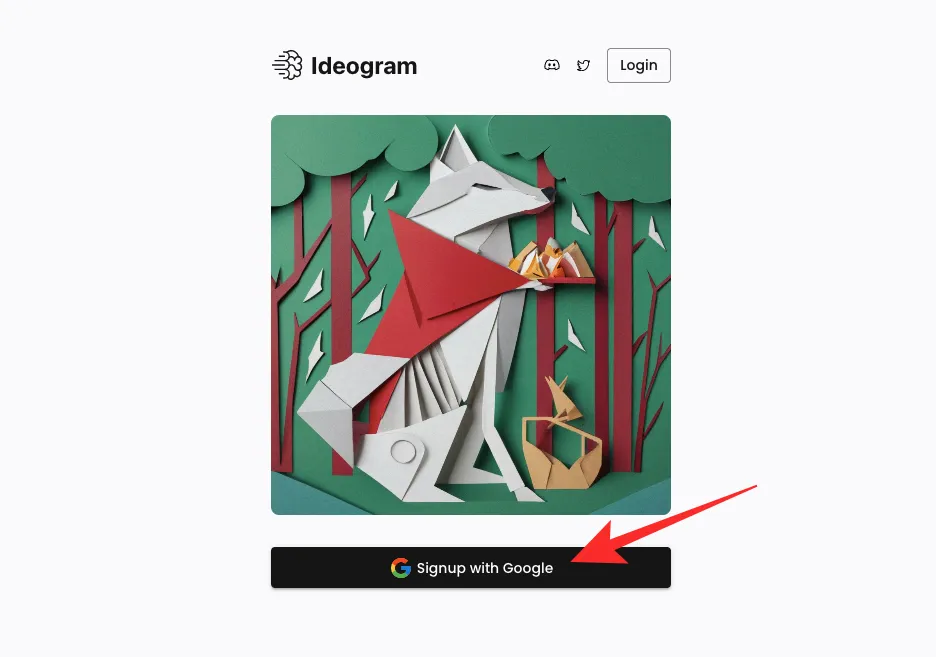
Spowoduje to otwarcie nowej karty w przeglądarce internetowej, w której będziesz musiał wybrać istniejące konto Google. Możesz to zrobić lub zalogować się do Ideogramu za pomocą innego konta Google, klikając Użyj innego konta .
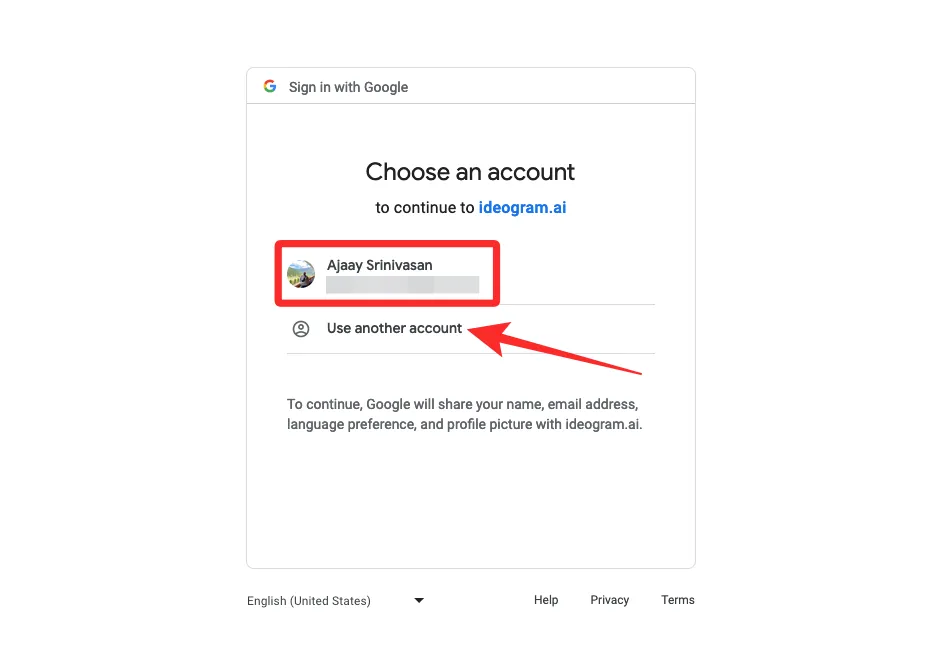
Gdy wybierzesz konto Google, na które chcesz się zarejestrować, powrócisz do oryginalnej karty, na której powinieneś zobaczyć Warunki korzystania z usługi Ideogram AI. Aby kontynuować, przewiń w dół tej strony i kliknij Zgadzam się .

Gdy to zrobisz, usługa poprosi Cię o wpisanie nazwy użytkownika lub nazwy konta Ideogram. W wyświetlonym polu tekstowym „@” wpisz żądaną nazwę użytkownika, a następnie kliknij opcję Dokończ rejestrację .
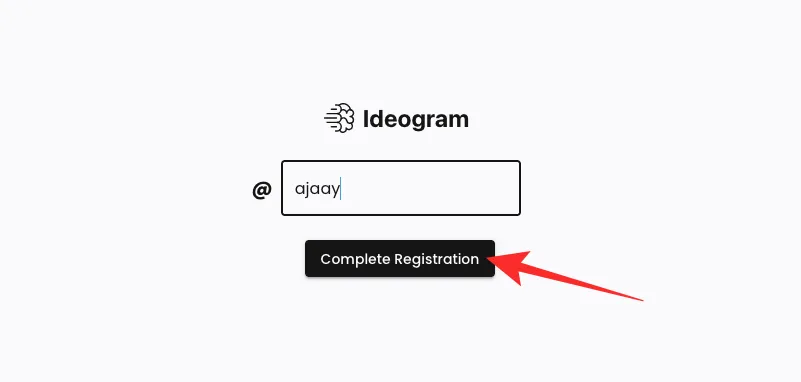
Otóż to. Pomyślnie utworzyłeś konto w Ideogram AI i możesz zacząć tworzyć obrazy od następnej strony.
Krok 2: Wygeneruj obrazy AI za pomocą podpowiedzi
Po założeniu konta w Ideogram AI możesz uzyskać dostęp do witryny ideogram.ai , aby rozpocząć tworzenie obrazów. Po załadowaniu strony głównej Ideogram na górze zobaczysz pole tekstowe, w którym możesz wpisać swój opis, a pod nim zobaczysz siatkę obrazów, które inni stworzyli za pomocą Ideogram AI. Aby zainspirować się swoimi obrazami, możesz zapoznać się z dziełami społeczności i poznać podpowiedzi użyte do ich utworzenia na stronie głównej Ideogramu.
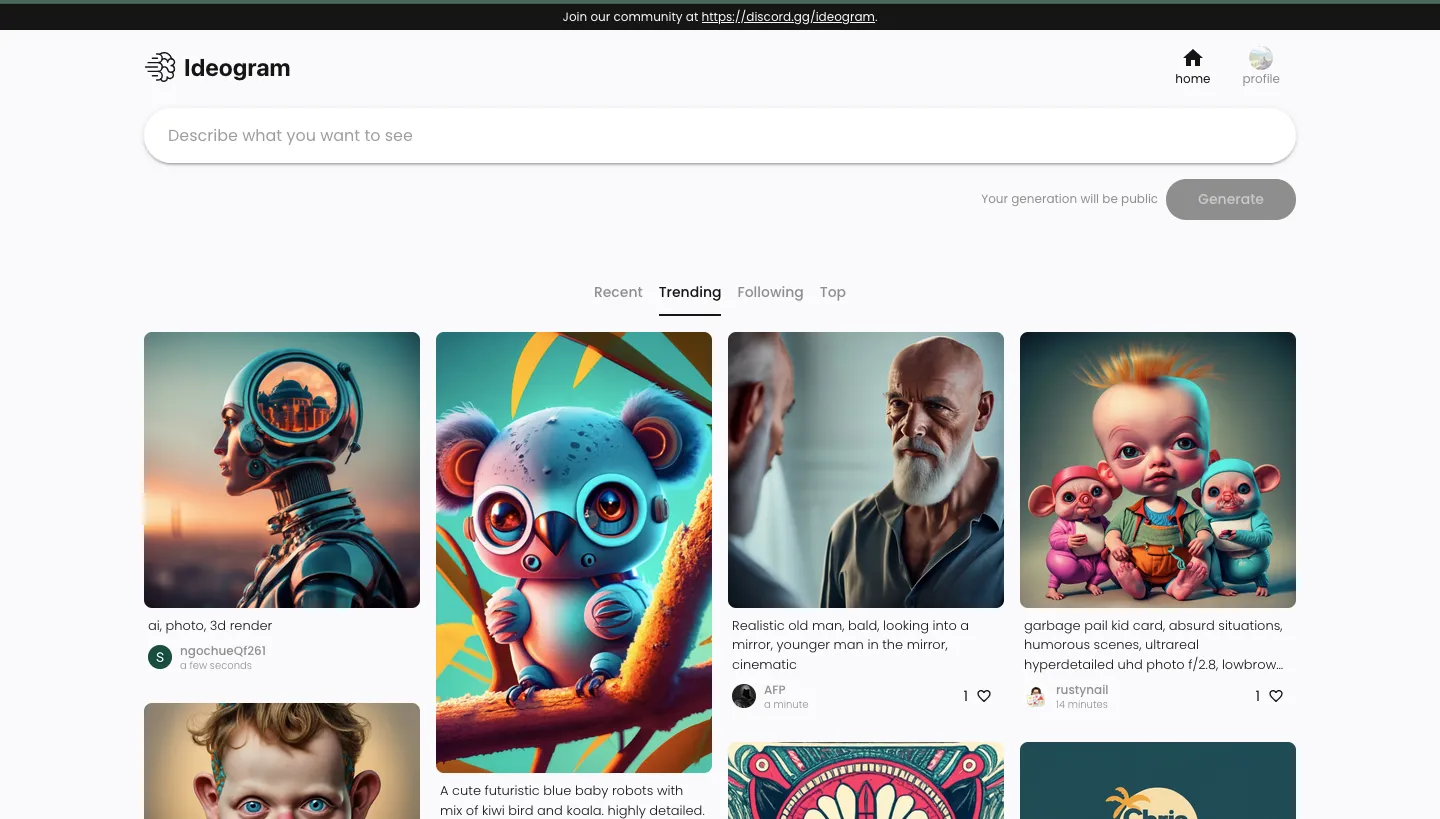
Aby rozpocząć tworzenie obrazów, kliknij pole tekstowe u góry i zacznij wpisywać opis obrazów, które chcesz wygenerować.
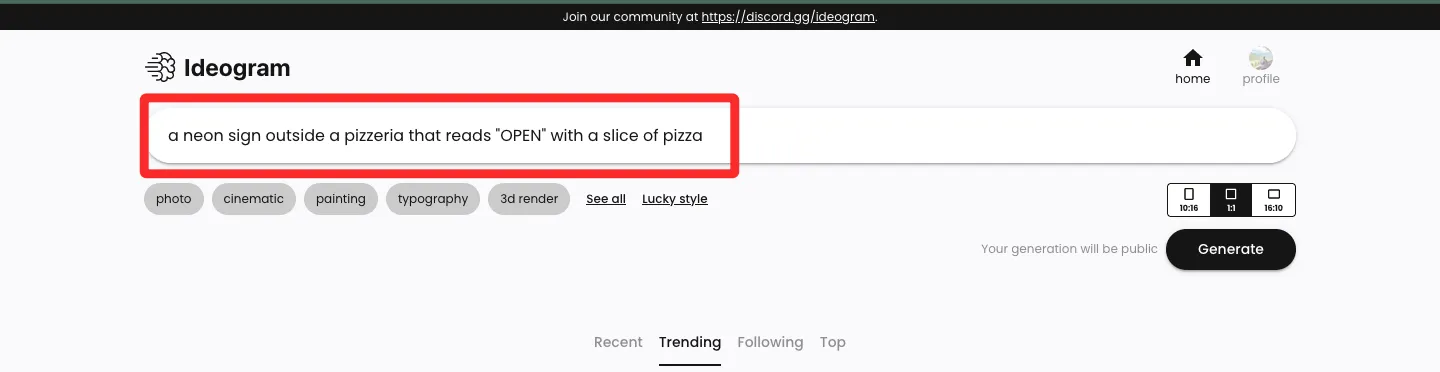
Po wprowadzeniu żądanego opisu jako danych wejściowych możesz wybrać ustawienie wstępne, którego chcesz użyć do tworzenia obrazu, pod polem tekstowym opisu. Jest to krok opcjonalny, więc możesz pominąć i kontynuować tworzenie obrazów bez korzystania z nich, a następnie przejść dalej. Niektóre dostępne ustawienia wstępne obejmują zdjęcia, filmy, malarstwo, typografię itp., a więcej z nich można znaleźć, klikając Zobacz wszystko . Możesz wybrać więcej niż jedno ustawienie wstępne do generowania obrazu, więc możesz kliknąć ustawienia wstępne, które chcesz zastosować przed wygenerowaniem obrazów.
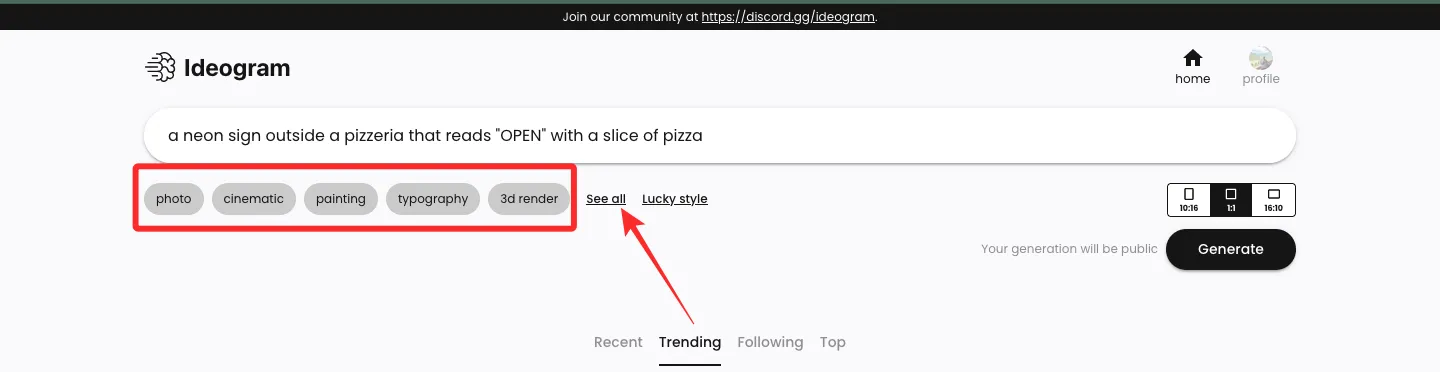
Przed utworzeniem obrazów Ideogram AI pozwala wybrać współczynnik proporcji generowanych obrazów. Domyślne ustawienie to 1:1 , jak w przypadku każdego innego generatora obrazów, ale możesz przełączyć się na współczynnik proporcji 10:16 lub 16:10 , aby wygenerować odpowiednio obrazy pionowe i poziome.
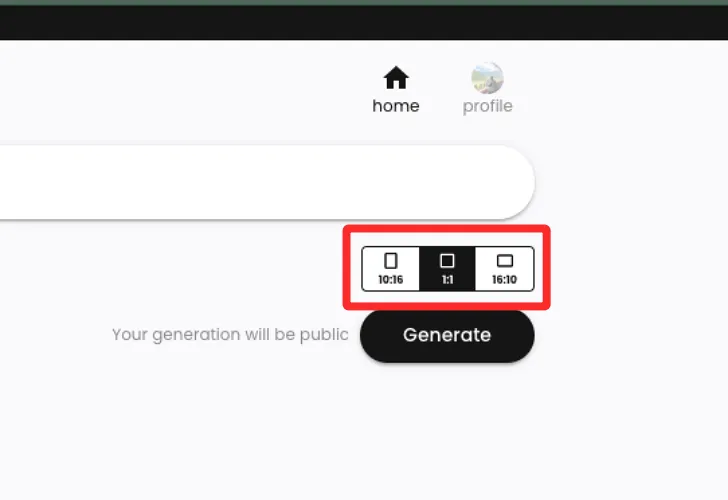
Po zakończeniu wprowadzania żądanego opisu, ustawień wstępnych i współczynników proporcji możesz kliknąć opcję Generuj , aby poprosić sztuczną inteligencję Ideogram o przetworzenie monitu.
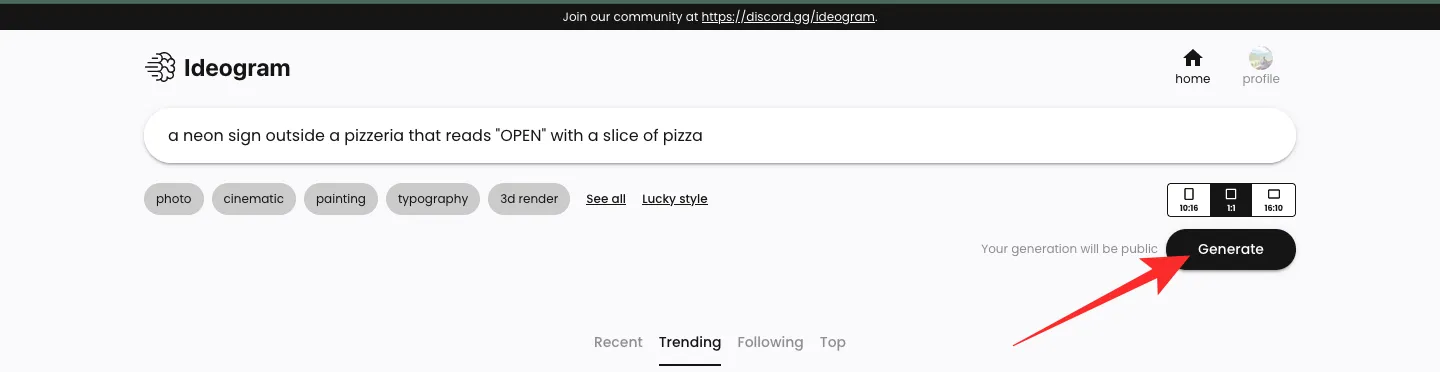
Podczas przetwarzania obrazów Ideogram AI wyświetli zestaw 4 obrazów, które są przetwarzane na podstawie Twojego żądania. Stan postępu zobaczysz w lewym górnym rogu, a gdy zakończy się on pomyślnie, pojawi się komunikat „Generacja zakończona”.
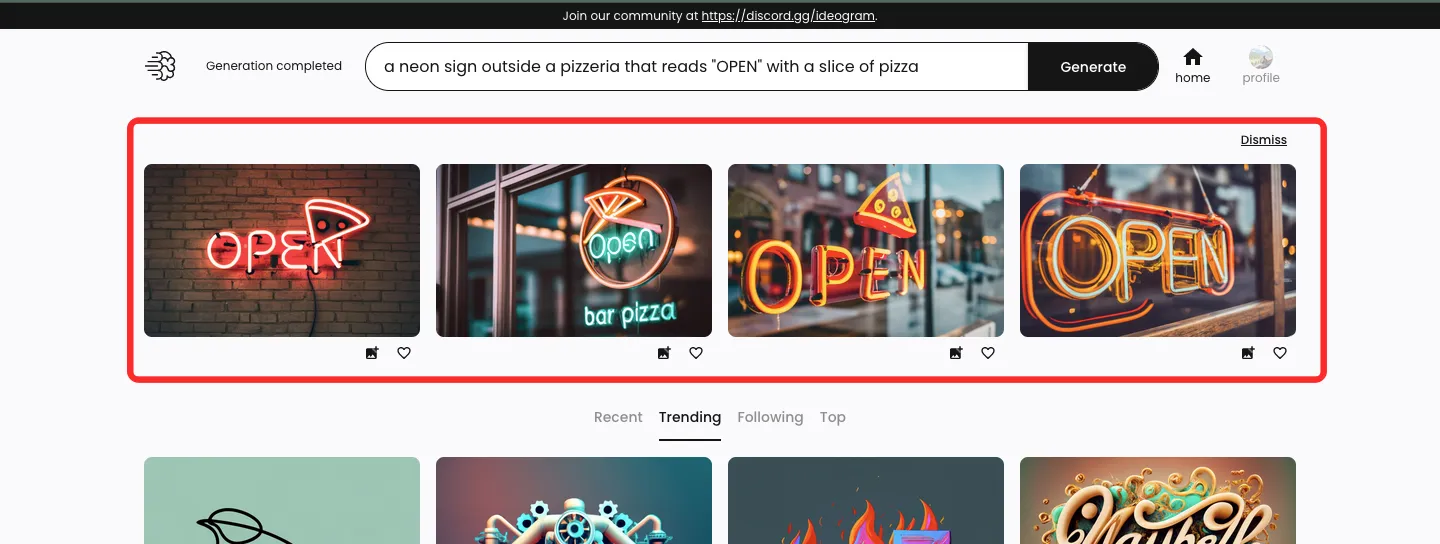
Krok 3: Wyświetl i zmodyfikuj swoje dzieło
Gdy Ideogram AI zakończy przetwarzanie Twojego monitu o wprowadzenie danych, zestaw 4 wygenerowanych obrazów pojawi się w rzędzie pod polem tekstowym użytym do wprowadzenia opisu. Aby otworzyć jeden z obrazów w większej skali, kliknij żądaną generację.
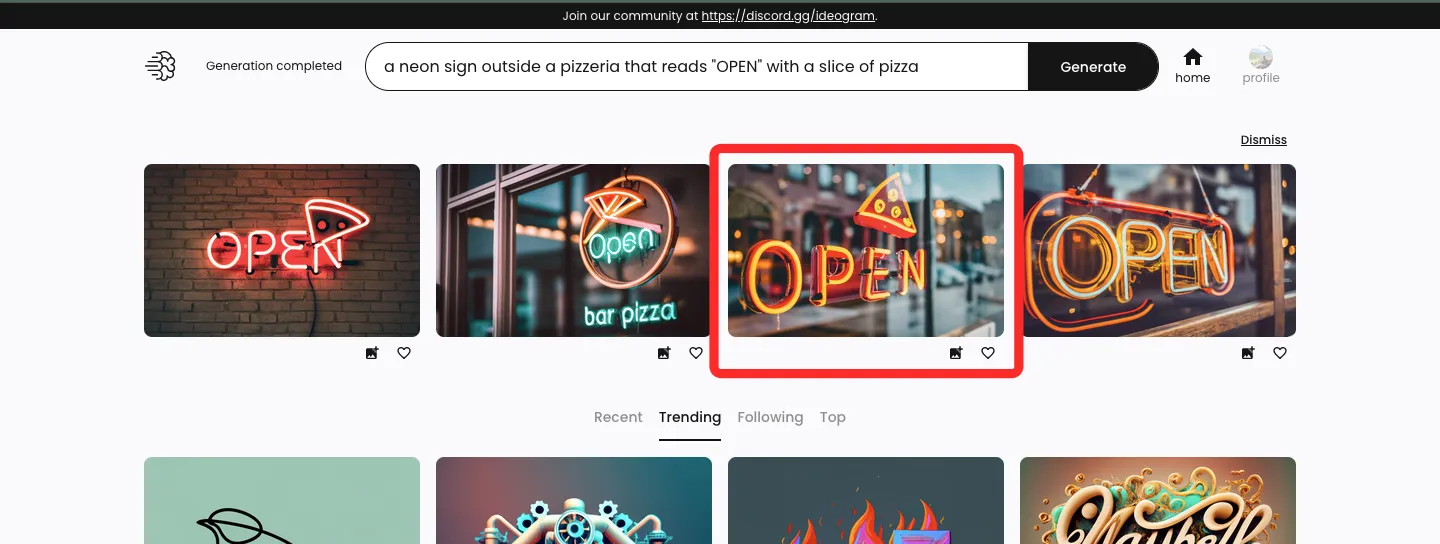
Po załadowaniu wybranego obrazu zobaczysz go po lewej stronie nad miniaturami innych generacji. Większe wersje pozostałych obrazów można wyświetlić, klikając dowolną miniaturę.
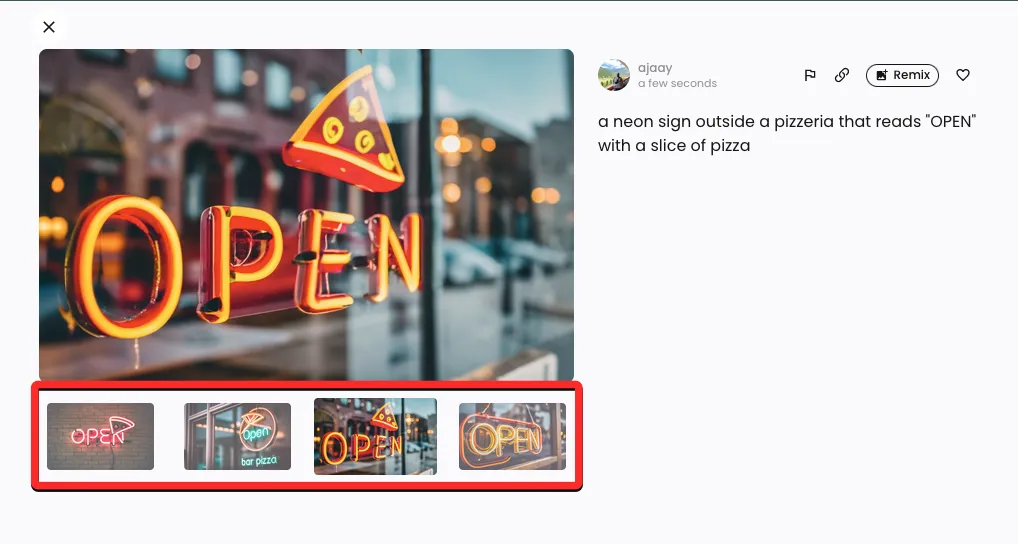
Po prawej stronie podglądu obrazu zobaczysz monit o wprowadzenie danych, którego użyłeś do utworzenia tych obrazów, z dodatkowymi opcjami. Opcje te obejmują Flagę, Link, Remiks i Lubię to.
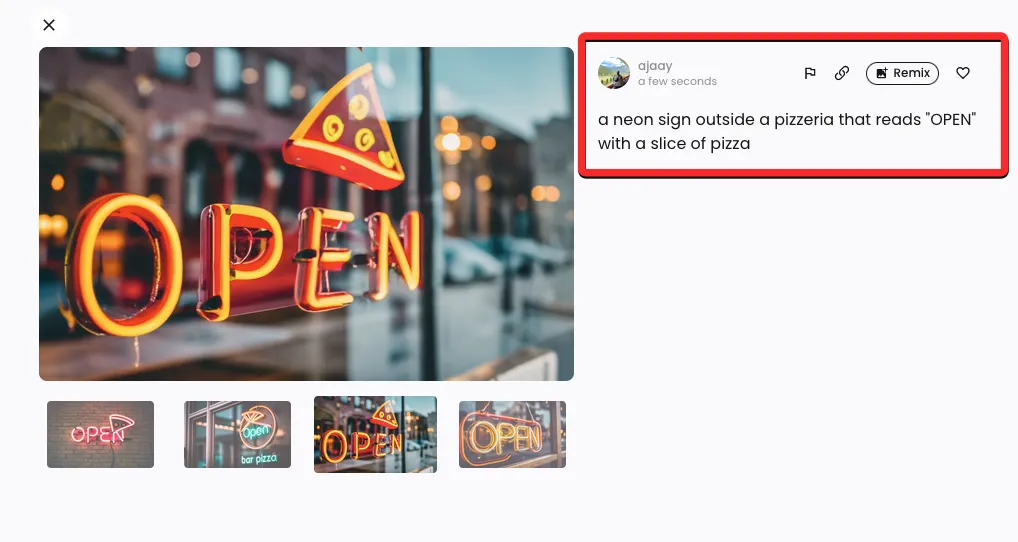
Flaga : pozwala powiadomić Ideogram AI o złej jakości lub nieodpowiednich obrazach wygenerowanych przez narzędzie.
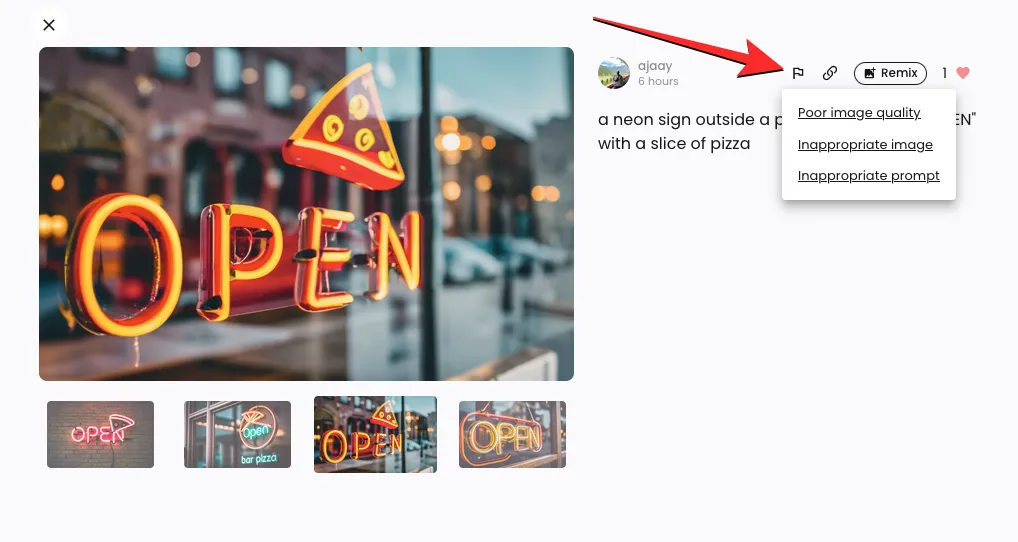
Link : generuje link do obrazu i kopiuje go do schowka.
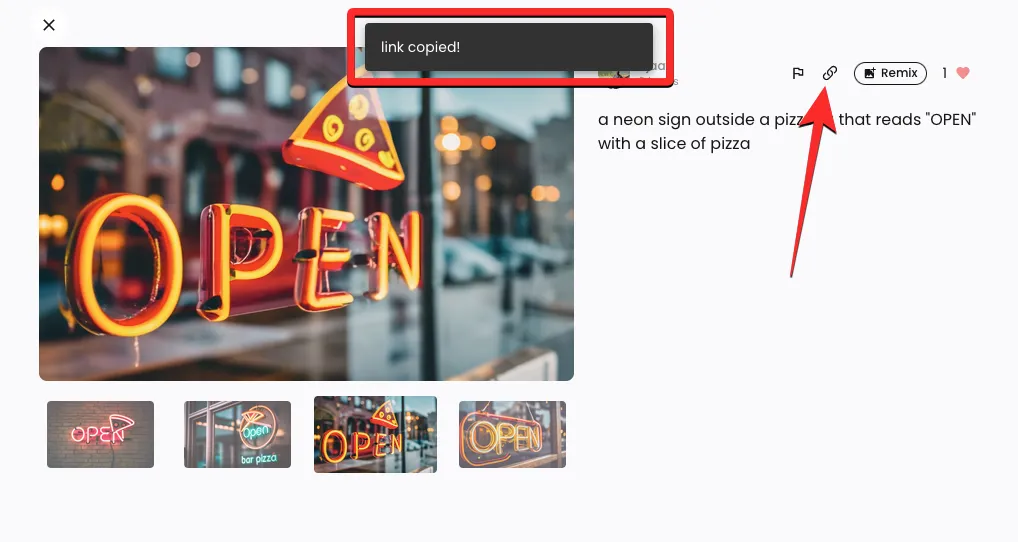
Lubię : lubi wybrany obraz i dodaje go do zakładki Polubione w Twoim profilu Ideogram.
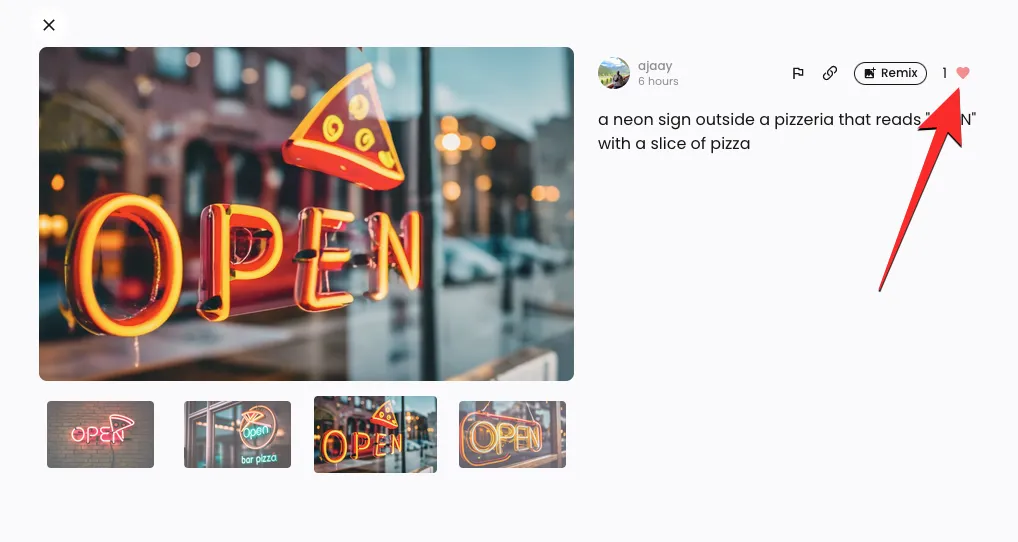
Remiks : umożliwia modyfikację jednego z obrazów za pomocą innego monitu i ustawienia wstępnego bez całkowitej zmiany.
Jak wyjaśniono powyżej, możesz dalej modyfikować jeden z wygenerowanych obrazów, klikając opcję Remiks w lewym górnym rogu.
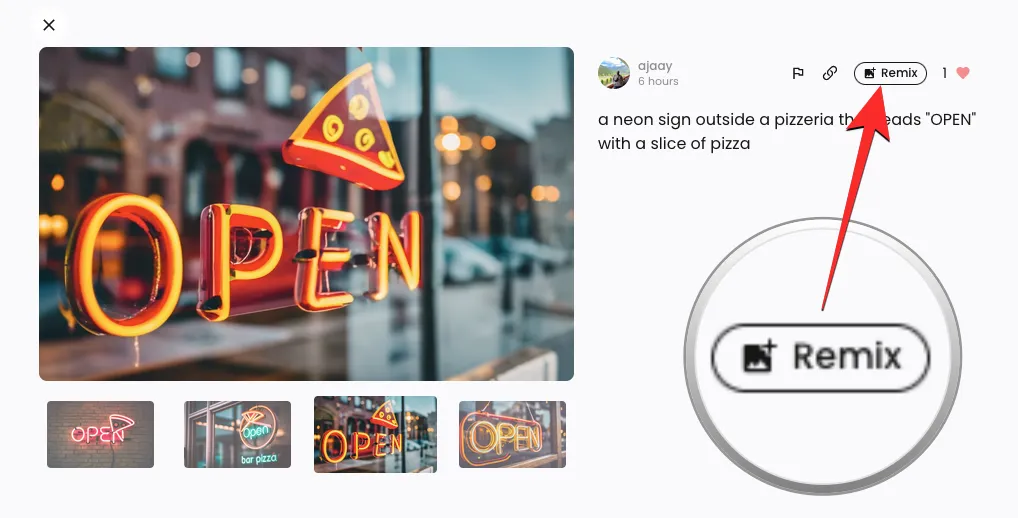
Kiedy klikniesz Remiks, u góry ekranu zobaczysz większe okno z istniejącym opisem. Aby zmodyfikować wybrany obraz, możesz użyć ulepszonego podpowiedzi, używając różnych słów kluczowych i ustawień wstępnych.
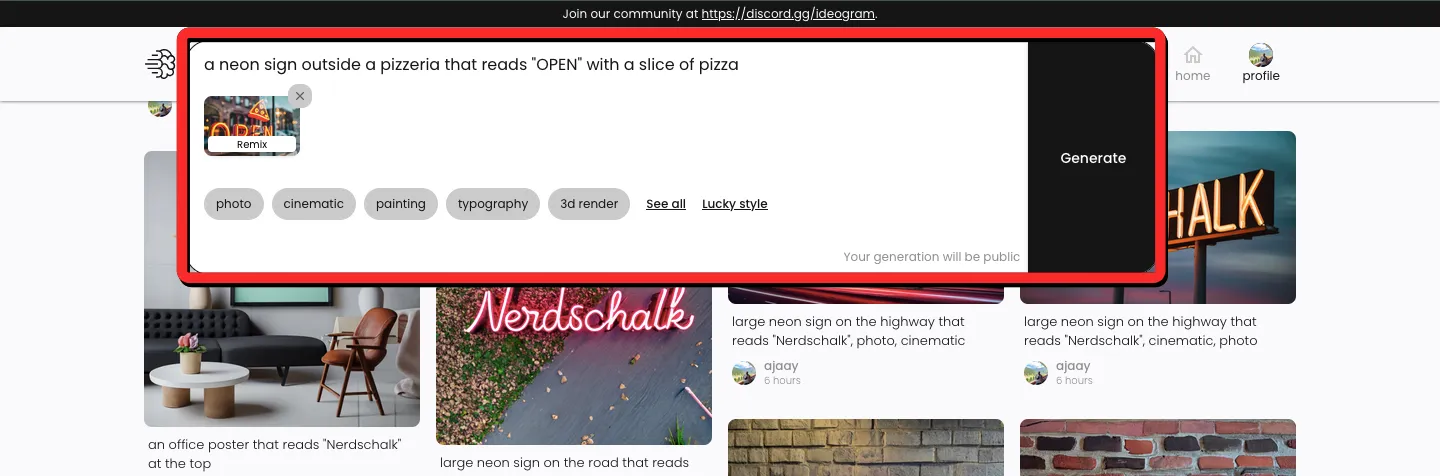
W tym przypadku dodaliśmy słowo „świecące”, aby opisać kawałek pizzy na obrazie i przełączyliśmy ustawienie wstępne Zdjęcie dla nadchodzących zestawów obrazów. Po zmodyfikowaniu monitu zgodnie z własnymi potrzebami kliknij opcję Generuj po prawej stronie pola zachęty.
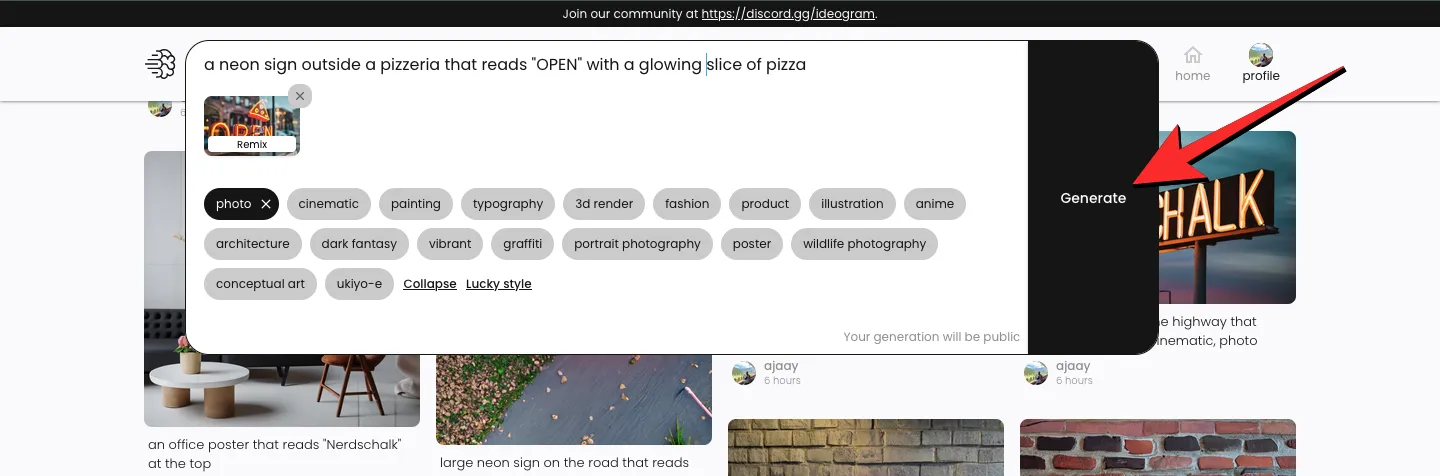
Ideogram rozpocznie teraz generowanie nowego zestawu obrazów w oparciu o zmodyfikowane dane wejściowe i powinieneś zobaczyć niewyraźne podglądy kreacji pod oknem zachęty i stan postępu w lewym górnym rogu.
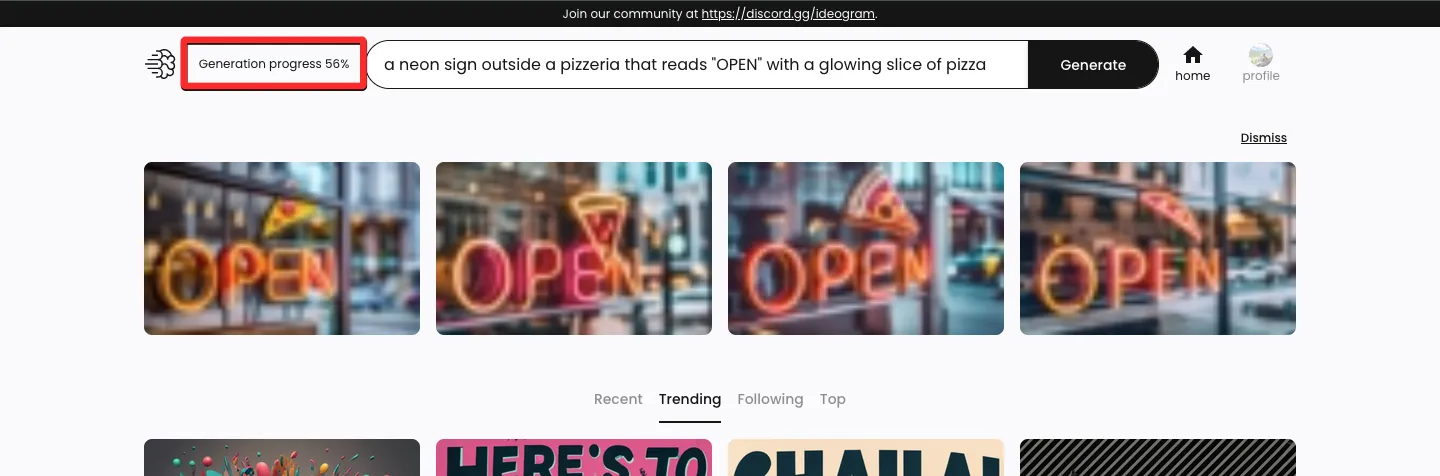
Po wygenerowaniu obrazów możesz kliknąć jedną z miniatur, aby otworzyć wybrany obraz.
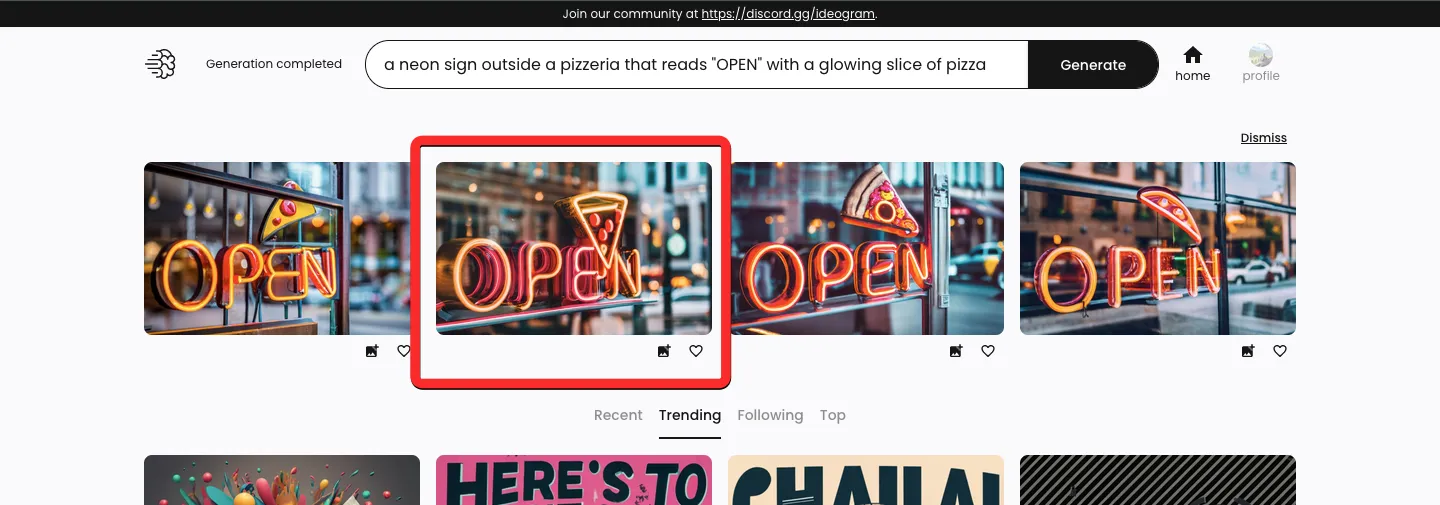
Nowo utworzony obraz będzie teraz oparty na Twoim wcześniejszym utworze, a także na zmodyfikowanych danych wejściowych użytych w opcji Remiks. Jak widać na poniższym przykładzie, Ideogram AI z powodzeniem stworzył neon ilustrujący kawałek pizzy. Nowy podgląd obrazu będzie miał wszystkie opcje, które były dostępne podczas wcześniejszego tworzenia, z nową miniaturą oznaczoną jako „Nadrzędny”, która wskazuje obraz, na którym jest oparty. Kliknięcie tej miniatury rodzica spowoduje otwarcie oryginalnego obrazu na ekranie.
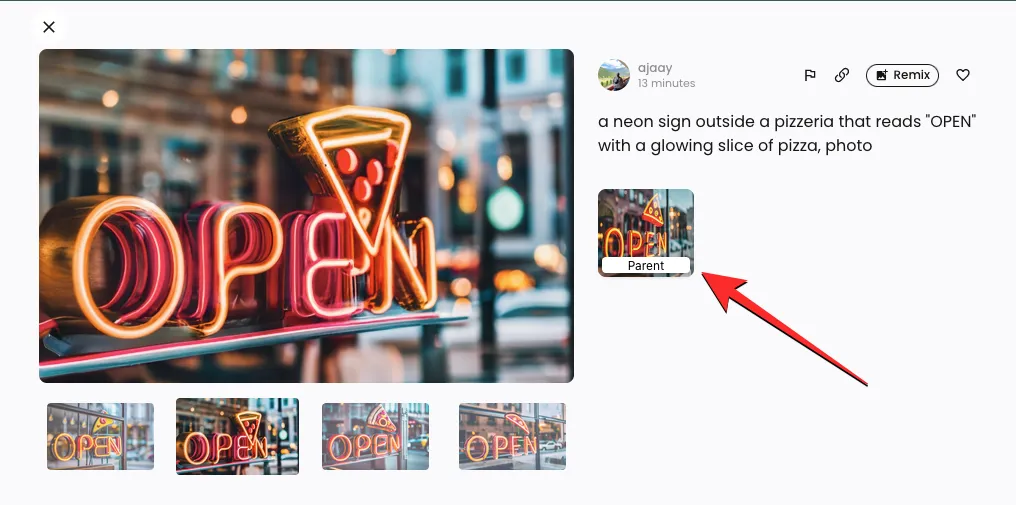
W tym miejscu możesz ponownie użyć opcji Remiks, aby dalej modyfikować obraz, lub zapisać żądany obraz, klikając jego większy podgląd po lewej stronie.
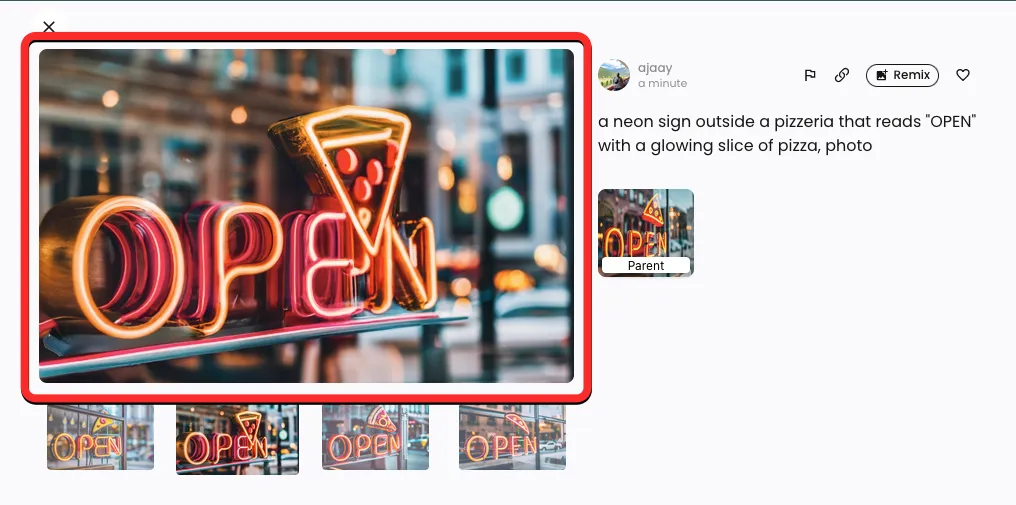
Gdy obraz pojawi się w nowej karcie, kliknij go prawym przyciskiem myszy i użyj opcji Zapisz obraz , aby pobrać go na swój komputer.
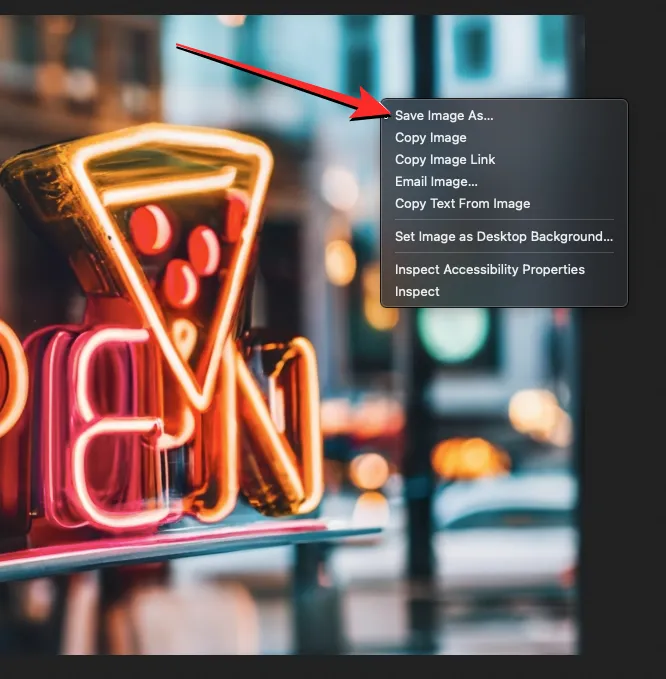
Jak wyświetlić wszystkie swoje dzieła Ideogram AI
W tej chwili Ideogram pozwala na utworzenie dowolnej liczby obrazów na koncie i możesz przeglądać wszystkie swoje pokolenia, odwiedzając swój profil. Aby wyświetlić wszystkie swoje dzieła w Ideogram AI, otwórz witrynę ideogram.ai w przeglądarce internetowej i kliknij przycisk profilu w prawym górnym rogu.
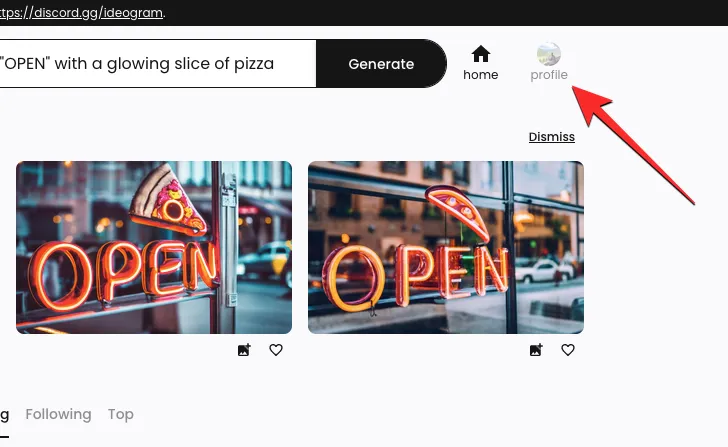
Kiedy otworzy się strona Profil, powinieneś zobaczyć wszystkie swoje poprzednie dzieła na platformie w zakładce „Wygenerowane”. W tej sekcji Twoje dzieła będą prezentowane w odwrotnej kolejności chronologicznej, od ostatniego do pierwszego, a pod wygenerowanymi obrazami zobaczysz podpowiedzi, które zostały użyte do ich wygenerowania.

Kliknięcie dowolnego z tych obrazów spowoduje wyświetlenie większego podglądu wybranego obrazu spośród innych obrazów utworzonych w ramach tej samej partii (z tego samego źródła). W każdej chwili możesz pobrać te kreacje lub skorzystać z opcji Remiks, aby stworzyć modyfikacje istniejących obrazów za pomocą Ideogram AI.
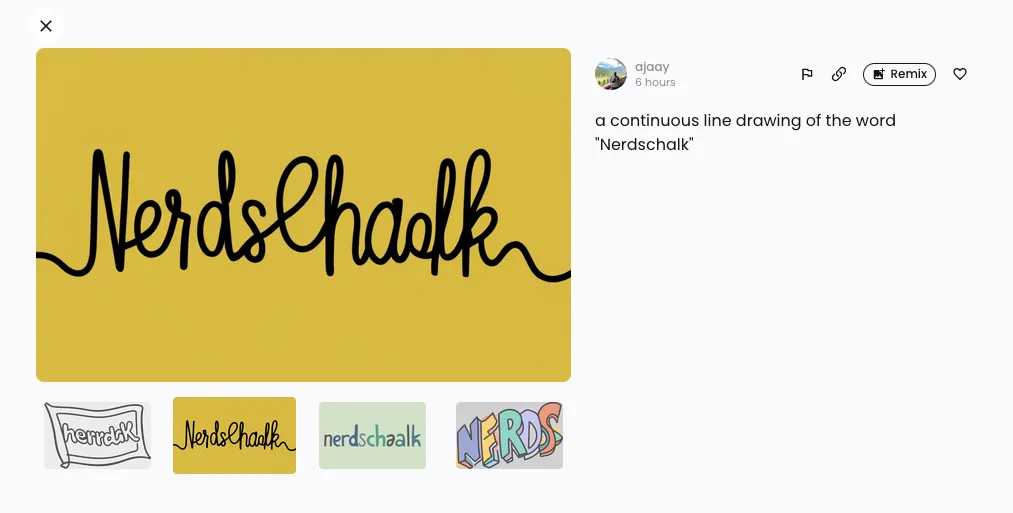
To wszystko, co musisz wiedzieć o Ideogram AI i o tym, jak możesz go używać do generowania obrazów z tekstem.



Dodaj komentarz